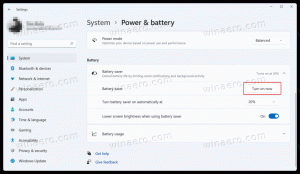Luo Slide to Shutdown -pikakuvake Windows 10:ssä
Windows 8.1:ssä Microsoft lisäsi uuden tavan sammuttaa käyttöjärjestelmä "Slide to shutdown" -ominaisuuden avulla. Windows 10:ssä on myös tämä vaihtoehto. Slide To Shutdown tarjoaa erityisen käyttöliittymän käyttöjärjestelmän sammuttamiseksi eleellä. Luodaan pikakuvake tämän ominaisuuden aktivoimiseksi Windows 10:ssä.
Slide to Shutdown luotiin tietokoneille ja tableteille, joissa on yhdistetty valmiustila. Connected Standby on älypuhelimien kaltainen virranhallintaominaisuus. Joten se on yleensä käytössä vain tableteissa ja Windows 10 Mobile -laitteissa, ei useimmissa pöytätietokoneissa ja x86-tableteissa, jotka eivät tue Connected Standby -lepotilaa. Mutta voit silti käyttää tätä Slide to Shutdown -ominaisuutta. Sinun tarvitsee vain luoda erityinen pikakuvake.
Voit luoda Slide to Shutdown -pikakuvakkeen Windows 10:ssä, tee seuraava.
Napsauta hiiren kakkospainikkeella tyhjää kohtaa työpöydälläsi. Valitse pikavalikosta Uusi - Pikakuvake (katso kuvakaappaus).
Kirjoita pikakuvakkeen kohderuutuun seuraava:
%windir%\System32\SlideToShutDown.exe
Kirjoita seuraavalla sivulla Liu'uta kohtaan Sammuta saadaksesi pikakuvakkeen nimen ja napsauta Valmis-painiketta sulkeaksesi ohjatun uuden pikakuvakkeen.
Vaihtoehtoisesti voit siirtyä File Explorerin avulla seuraavaan kansioon:
C:\windows\system32
Vedä slidetoshutdown.exe-tiedosto työpöydälle samalla kun pidät painiketta painettuna Alt avain. Tämä luo pikakuvakkeen työpöydälle.
Napsauta nyt luomaasi pikakuvaketta hiiren kakkospainikkeella ja valitse Ominaisuudet.
Napsauta Pikakuvake-välilehdellä painiketta Vaihda kuvake.
Napsauta OK ottaaksesi kuvakkeen käyttöön ja napsauta sitten OK sulkeaksesi pikakuvakkeen ominaisuuksien valintaikkunan.
Olet valmis.
Kun kaksoisnapsautat luomaasi pikakuvaketta, se käynnistää Slide to shutdown -ominaisuuden tietokoneellasi.
Voit käyttää kosketusnäyttöä tai napsauttaa ja vetää sitä hiirellä näytön alareunaan sammuttaaksesi laitteen. Kun Slide to Shut down -käyttöliittymä on aktiivinen, voit painaa Tulla sisään näppäintä laitteen sammuttamiseksi.
Vihje: Voit kiinnittää luomasi pikakuvakkeen tehtäväpalkkiin, jotta voit käyttää tätä ominaisuutta nopeammin. Napsauta pikakuvaketta hiiren kakkospainikkeella ja valitse pikavalikosta "Kiinnitä tehtäväpalkkiin".
Se siitä.